Як створювати події в галереї програми на телефоні Android
Створюйте події на додаток галерея андроїд телефон. За замовчуванням на вашому андроїд льодяник 5.1.1 та пристрій зефір 6.0 автоматично створюють події нових зображень та відео галереї. Це автоматично створює події на основі облич, часу та розташування, позначених для зображень та відео. Ви можете встановити свої улюблені фотографії та відео у подіях та ділитися подією з телефонами через сервер зберігання даних Samsung.
Створювати, редагувати та видаляти події просто Samsung галактика пристроїв. Ви можете ділитися подіями, запрошуючи своїх контактів приєднатися до них. Ваш телефонні контакти також зможуть додавати власні зображення та відео. Також увімкніть сповіщення про спільний доступ до подій, щоб отримувати запрошення на спільний доступ до подій. Завантажуйте зображення та відео у подіях лише під час підключення до мережі Wi-Fi. Ми створюємо подію у Facebook, YouTube та інший додаток, але в цьому підручнику я покажу вам прості кроки для створення подій у програмі галереї на телефоні Android.
Як знайти подію календаря на Android Nougat 7.0
Як швидко використовувати віджети Pixel 2
Як змінити конфігурацію USB на телефон Android
Як створювати події в галереї програми на телефоні Android
Крок 1: Відчинено "Програми”З головного екрана вашого пристрою
Ти можеш переглянути різні встановлені програми на вашому смартфоні.
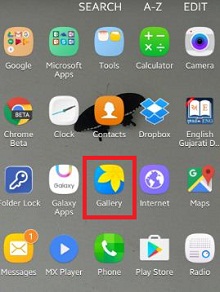
Крок 2: Відчинено "Галерея”Додаток
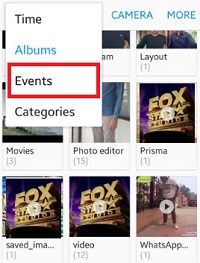
Крок 3: Клацніть у верхньому лівому куті та натисніть "Події"
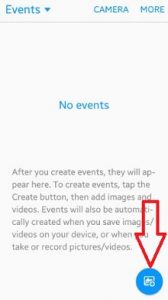
Крок 4: Натисніть “Кнопка створення”Знизу правого бічного кута
Ти можеш дивіться список усіх фотографій галереї та інші зображення на вашому смартфоні.
Крок 5: Виберіть свої улюблені фотографії з галереї

Крок 6: Натисніть на "Готово”З правого верхнього кута

Крок 7: Введіть нову назву події створення на вашому пристрої
Крок 8: Натисніть на "Створити”Для створення нової події
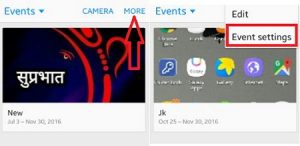
Ви можете побачити створену подію на екрані телефону Android. До змінити налаштування події - на вашому пристрої Samsung натисніть "Більше”З правого верхнього кута. Ви можете легко перейменувати назву своєї події в будь-який час, коли вам доведеться її змінити. Це все.
Ви знайшли вище кроки для створення подій надодаток галерея андроїд телефон корисний? У разі виникнення будь-якої проблеми, не соромтеся повідомляти мене про це в полі коментарів, із задоволенням допоможемо вам. Не забудьте поділитися цим фокусом зі своїми друзями в соціальній мережі.









